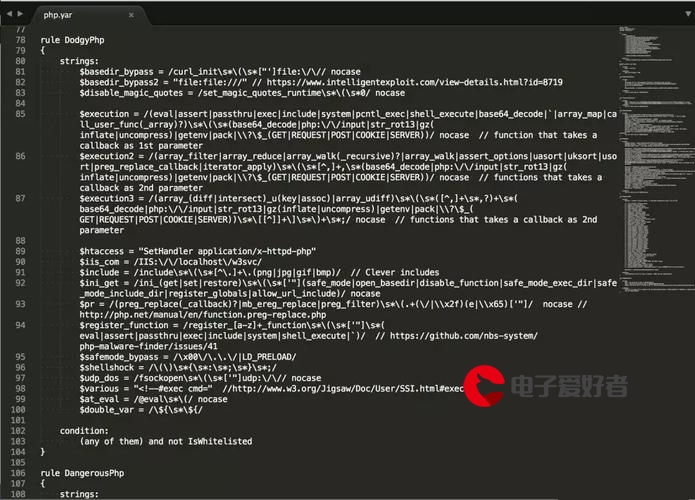 命令行"/>
命令行"/>
LinuxVMware虚拟机安装部署Linux操作系统安装 配置系统网络(动/静态)Windows命令行
文章目录
- 开启电脑虚拟化功能
- VMware安装部署
- 创建虚拟机
- Linux操作系统安装详解
- 配置系统网络(动态)
- 配置系统网络(静态)
- Windows命令行实现如上操作
开启电脑虚拟化功能
一、查看笔记本是否支持虚拟化
二、进入BIOS
参考以下按键,开机时按住对应的键进入BIOS:
组装机以主板分
华硕按F8、
Intel按F12,
其他品牌按ESC、F11或F12;
笔记本以品牌分
联想ThinkPad系列按F1;
其他品牌按F2;
品牌台式机按品牌分,
Dell按ESC;
其他按F12;
如果仍然不能进入BIOS,找找电脑(主板)说明书或者参考BIOS设置怎么进入图解教程。
三、开启VT
1、Phoenix BIOS机型
(1)进入BIOS,选择Configuration选项,选择Intel Virtual Technology并回车。注意:若无VT选项或不可更改,则表示你的电脑不支持VT技术。
(2)将光标移动至Enabled处,并回车确定。
(3)此时该选项将变为Enabled,最后按F10热键保存并退出即可开启VT功能。
2、Insyde BIOS机型
(1)进入BIOS,选择Configuration选项,选择Intel Virtual Technology并回车。
(2)将光标移动至Enabled处,并回车确定。
(3)此时该选项将变为Enabled,最后按F10热键保存并退出即可开启VT功能。
VMware安装部署
找到安装程序并解压
双击解压后的exe文件
安装部署
创建虚拟机
启动虚拟机,点击“创建新的虚拟机”裸机
Linux操作系统安装详解
| 系统安装 |
|---|
| 配置系统网络(动态) |
| 配置系统网络(静态) |
系统安装
使用自定义空间步骤
所有系统自定义布局必不可少得分区
1 根分区 ‘/’
2 引导分区 ‘/boot’
3 交换分区 ‘/swap’
大数据生产系统必不可少
1 数据分区 ‘/mnt/disk’*
所有空间“空闲”
创建系统 “根分区”过程
创建系统“引导分区”过程
创建系统“swap分区”过程
创建系统“数据分区”/mnt/disk1过程
创建系统“数据分区”/mnt/disk2过程
分区完毕后格式化
自定义分区结束
系统安装完毕
配置系统网络(动态)
第一次安装完毕系统,配置网络(动态网络)
打开如下文件
将ONBOOT改为yes
重启网络
配置系统网络(静态)
第一步 查看虚拟机唯一标识(MAC地址)
查看虚拟机设置
MAC地址需要详细记录(很关键)
方式一 :修改70-persistent-net.rules文件
删除掉红色框内的内容
将eth1 改为eth0(当前网卡编号)
address 必须与前面的唯一标识相同,若不相同,需要将address改为和MAC相同
保存退出 :wq
编辑文本设置网卡
连接成功
方式二:设置网卡
设置网络设置前
查看文件
开始设置
Static IP 自己定义IP
Netmask 固定格式255.255.255.0
Default gateway IP 子网掩码必须与下面的截图内的相同
DNS 固定格式 8.8.8.8
设置完后
查看文件
红色框住的是通过setup 命令设置的参数
第四步 修改ifcfg-eth0文件的HWADDR
将HWADDR改为“设置”内的地址00:0C:29:70:A9:D3
编辑网卡信息:vi /etc/sysconfig/network-scripts/ifcfg-eth0
保存退出 :wq
第五步 重启系统
查看IP (ifconfig)
ping www.baidu.com看看是否ping的通
Ping 通表示成功配置静态IP(若未联网,ping 不通)
重启系统
[root@node01~]# reboot
Windows命令行实现如上操作
切换到E:/
命令 E:
创建test1 目录
md test1
进入目录test1
cd test1
查看当前目录内的文件
ls 或dir
创建一个文件123.txt里面写入”123456789”
echo “123456789”> 123.txt
查看123.txt文本内的内容
cat 123.txt
拷贝123.txt 为456.txt
删除456.txt文件
del 456.txt
进入上级目录
cd …/
删除test1文件夹
rmdir /s/q test
/s 删除子目录
/q 不询问 Yes or No
更多推荐
LinuxVMware虚拟机安装部署Linux操作系统安装 配置系统网络(动/静态)Windows命令行












发布评论